Glue
Descripción general
Glue para 3ds Max es en realidad dos herramientas en una. En primer lugar, la utilidad le permite mover una selección de objetos separados a cualquier superficie proyectando el punto de pivote a lo largo del eje X, Y o Z. Tiene la opción de orientar los objetos para que sigan la superficie normal o conserven su rotación existente. En segundo lugar, puede usar Glue para adaptar una Spline a una superficie con opciones para agregar vértices adicionales usando un número o paso fijo, según la longitud de la spline, o conservar los nudos existentes de la spline.

características
- Proyecte elementos seleccionados o ajuste splines en cualquier superficie geométrica.
- Opciones para proyectar en el eje X,Y o Z.
- Los elementos proyectados pueden rotar para seguir la dirección normal de la superficie.
- Opciones para normalizar las splines antes de la proyección utilizando un número fijo de pasos o agregar vértices en función de la longitud de una spline.
- Se puede usar con el modificador de deformación de ruta incorporado de Max para adaptar la geometría a una superficie.
- Se puede usar con Clone y Path Deform para crear matrices paramétricas que se ajustan a una superficie.
- Compatible con Max 9 y superior
Procedimientos
Para cargar la utilidad Glue
- Vaya al Panel de comando de 3DS Max y cambie a Utilidades (la última pestaña).
- Hacer clic Más... , Seleccionar Glue y haga clic OK.
- La utilidad Glue ahora está disponible en Panel de comando .
Para proyectar instancias y objetos en una superficie
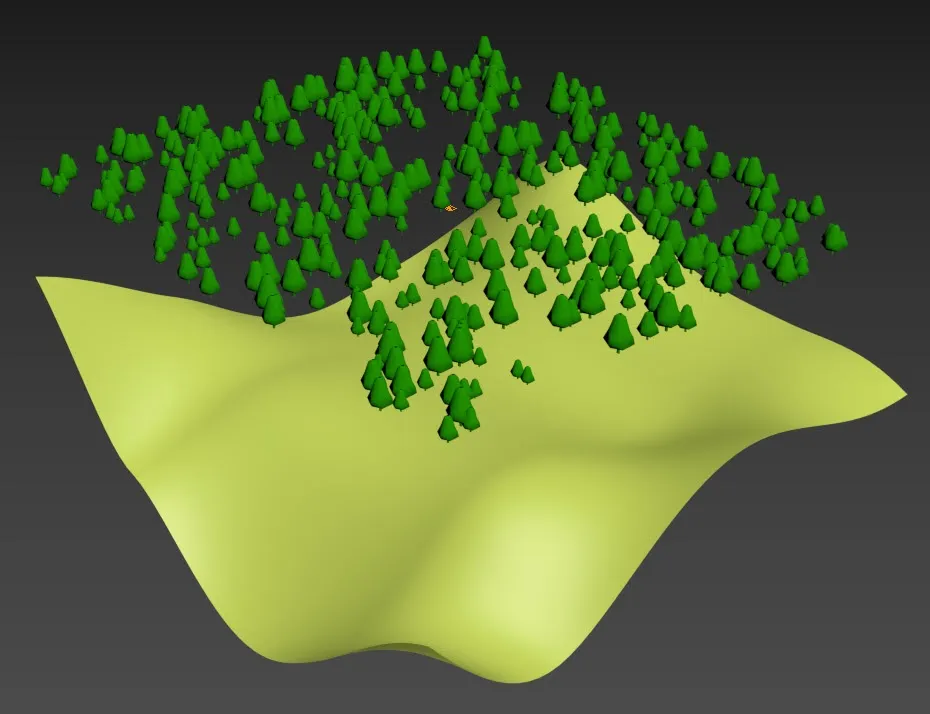
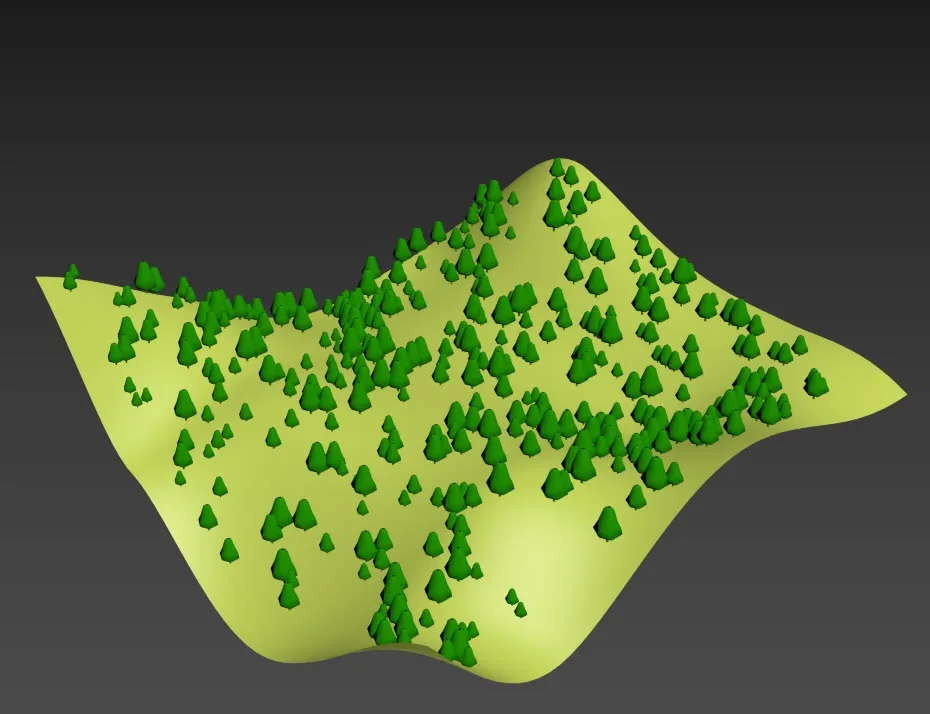
- En la ventana gráfica, seleccione los objetos que le gustaría proyectar en una superficie
- Cargue la utilidad Glue como se describe arriba.
- Selecciona el Objeto base haciendo click Elegir y elegir una superficie de la escena.
- Elija una proyección Eje Para los usos más comunes, esto se puede dejar encendido. z .
- Si desea rotar la geometría para alinearla con la superficie, marque Siga la superficie normal .
- Hacer clic Glue seleccionado .
Para conformar una spline a una superficie
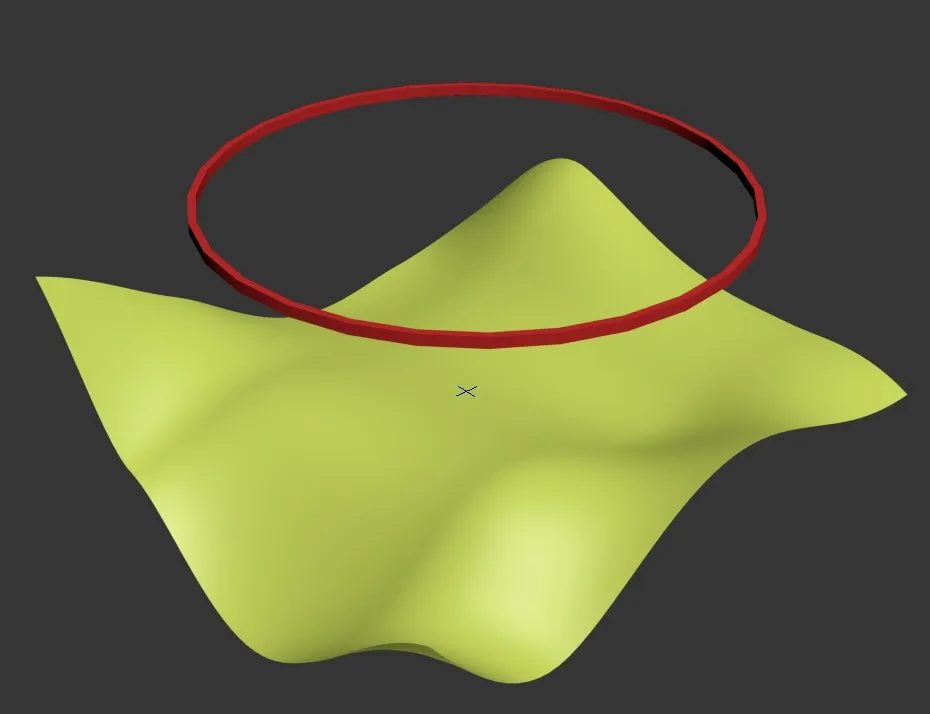
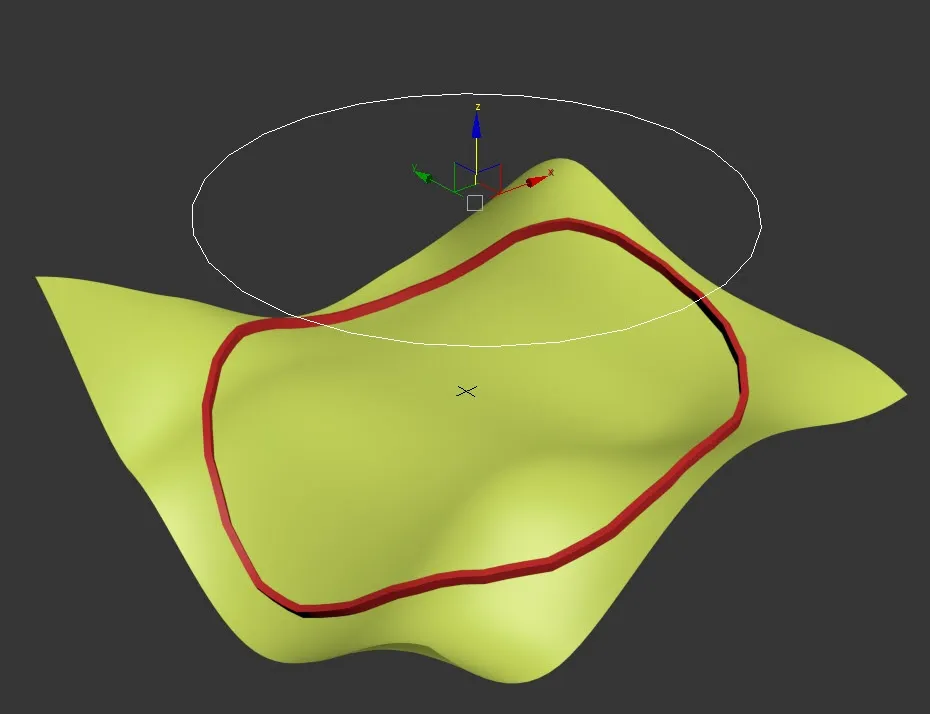
- En la ventana gráfica, seleccione la spline que desea proyectar en una superficie.
- Cargue la utilidad Glue como se describe arriba.
- Selecciona el Objeto base haciendo click Elegir y elegir una superficie de la escena.
- Elija una proyección Eje Para los usos más comunes, esto se puede dejar encendido. z .
- Elija un modo para añadir vértices adicionales a la spline. Utilice un número fijo con la opción Pasos o añada vértices por distancia con la opción Longitud. Si no quieres agregar vértices adicionales, usa la opción Conservar.
- Hacer clic Glue seleccionado .
Interfaz
Objeto base
Utilice estas opciones para seleccionar la superficie sobre la que desea pegar los objetos elegidos
Eje
Establece el eje a lo largo del cual se proyectan los elementos durante la operación de pegado. Tenga en cuenta que los objetos deben estar por encima de las caras de la superficie a pegar
Seguir superficie normal
Gira los objetos para que coincidan con la orientación de la superficie normal
Spline
Interpolar por pasos
Refina la spline agregando un número determinado de vértices según lo definido por el valor de Pasos.
Interpolar por longitud
Refina la spline agregando un vértice a distancias definidas por el valor de Longitud.
Preservar vértices
No agrega vértices adicionales, sino que usa los vértices existentes de las splines (solo funciona para splines lineales)
Glue seleccionado
Haga clic aquí para ajustar la selección actual a la superficie.
Acerca de
Haga clic aquí para obtener información sobre el plugin.
Instalación
Glue es compatible oficialmente con 3ds Max 2020 y versiones posteriores (con compatibilidad no oficial desde la versión 9 hasta la 2019). No hay una aplicación de instalación automática, por lo que deberá instalar Clone manualmente siguiendo estos pasos:
- Descargar solo de cualquiera de los Sitio web de ITOOSOFT O Tienda de aplicaciones de Autodesk
- Extracto el ZIP descargado.
- Una vez extraído, encontrará una carpeta para cada versión compatible de 3ds Max. Abra la carpeta del complemento
correspondiente y seleccione
Glue.dlu. - Copiar Glue.dlu no hay directorio de complementos de 3ds Max, generalmente ubicado en
C:\Program Files\Autodesk\3ds Max#####\Pluginsp